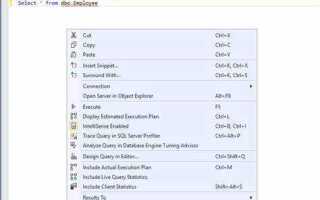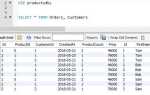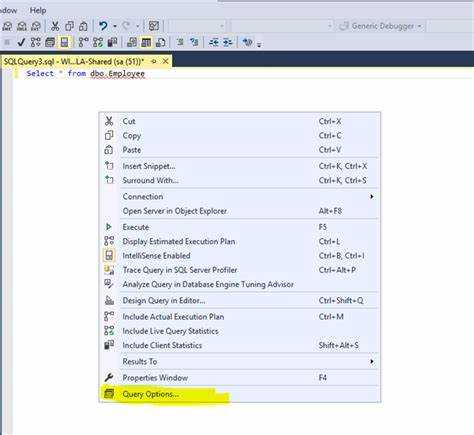
При работе с базами данных часто возникает необходимость сохранить результат SQL запроса для дальнейшего анализа, отчётности или резервного копирования. В зависимости от используемой СУБД и требований проекта существует несколько подходов для реализации этой задачи. Речь пойдет о том, как эффективно и быстро экспортировать данные в файлы различных форматов.
Однако важно помнить, что каждый метод имеет свои особенности и ограничения. Например, при использовании SELECT INTO OUTFILE в MySQL необходимо учитывать, что файл будет сохранен на сервере, а не на локальной машине. Это может вызвать дополнительные сложности, если сервер и рабочая станция находятся в разных местах. В таких случаях лучше использовать функционал, который позволяет сохранять данные прямо на клиенте или перенаправлять результаты в формат CSV для удобства обработки в других приложениях.
Также стоит обратить внимание на формат сохраняемых данных. В большинстве случаев выбор формата (CSV, TXT, XML) зависит от того, как эти данные будут использоваться в дальнейшем. Если данные предназначены для импорта в другую систему, то предпочтительнее использовать CSV или JSON, так как эти форматы легко обрабатываются другими инструментами и программами. Если же цель заключается в архивации, то можно использовать форматы, поддерживающие более сложные структуры, например, XML или SQL dump.
Выбор формата файла для сохранения результата SQL запроса
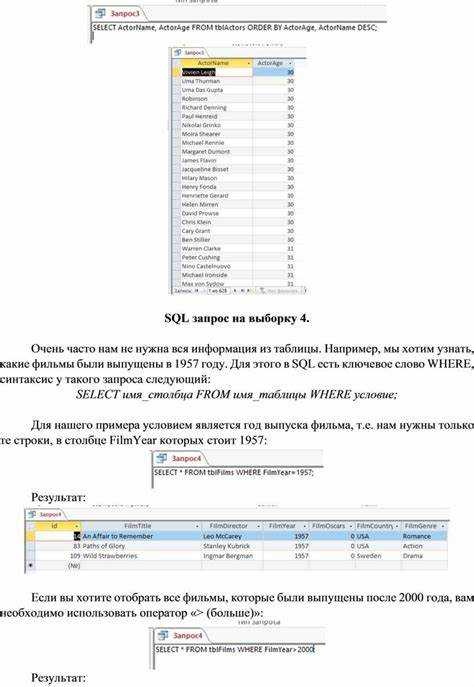
При сохранении результатов SQL запроса важно учитывать, какой формат файла наиболее подходит для дальнейшей работы с данными. Каждый формат имеет свои особенности и может быть более удобен в зависимости от задачи.
CSV (Comma-Separated Values) – один из самых распространенных форматов для экспорта данных. Он идеально подходит для простых таблиц и широко поддерживается большинством программ для работы с данными, таких как Microsoft Excel, Google Sheets и другие. CSV хорош для обработки больших объемов данных и позволяет сохранить их в компактном виде. Однако этот формат не поддерживает вложенные данные и типы данных, такие как даты и время, которые могут быть интерпретированы некорректно при экспорте.
JSON (JavaScript Object Notation) – предпочтительный формат для обмена данными между различными приложениями и API. JSON легко читаем для человека и используется для структурированных данных, включая вложенные объекты и массивы. Он особенно полезен, если результат запроса предполагает сложные структуры или необходимо передать данные в веб-приложение. Однако размер файла может увеличиваться при наличии большого объема данных.
XML (Extensible Markup Language) – формат, который используется для хранения и передачи структурированных данных в виде текстовых файлов с тегами. XML полезен, когда необходимо сохранять иерархические данные с возможностью четко определить структуру и тип данных. Однако его читаемость и размер могут быть менее удобными, чем у CSV или JSON, особенно для больших наборов данных.
Excel (XLSX) – формат, который позволяет сохранить данные в таблицах с дополнительными возможностями для форматирования и создания отчетов. Он подходит для пользователей, которые хотят работать с данными в приложениях типа Microsoft Excel или Google Sheets. Основным преимуществом является возможность сохранить дополнительные элементы, такие как формулы, графики и стили, однако он может не подходить для автоматизированных процессов или для обработки больших объемов данных из-за ограничения размера файла.
Parquet – формат, специально разработанный для хранения больших объемов данных с высокой степенью сжатия. Он используется в аналитике больших данных и поддерживает типы данных, такие как числа с плавающей точкой и даты, сохраняя при этом эффективность чтения и записи данных. Parquet идеально подходит для обработки данных в распределенных системах и может быть полезен при интеграции с Hadoop или Spark.
SQL Dump – полезный формат для сохранения не только данных, но и самой структуры базы данных. Используется для бэкапов и миграции данных. Однако такой формат не всегда удобен для анализа, так как включает в себя SQL-скрипты для воссоздания таблиц и данных.
Выбор формата зависит от целей использования данных, их объема и того, какие системы будут работать с этими файлами. Для простой передачи данных между системами предпочтительны CSV или JSON, в то время как для более сложных задач, связанных с хранением и анализом больших данных, стоит рассмотреть Parquet или XML.
Как использовать команду INTO OUTFILE для экспорта данных в MySQL
Синтаксис команды выглядит так:
SELECT * FROM таблица INTO OUTFILE '/путь/к/файлу' [OPTIONS];
Пример:
SELECT id, name FROM users INTO OUTFILE '/var/lib/mysql-files/users.csv' FIELDS TERMINATED BY ',' ENCLOSED BY '"' LINES TERMINATED BY '\n';
Рассмотрим ключевые моменты:
- Путь к файлу: Указывайте абсолютный путь. Важно, чтобы MySQL имел разрешение на запись в указанную директорию.
- FIELDS TERMINATED BY: Определяет символ-разделитель между значениями в строках. Обычно это запятая для CSV файлов.
- ENCLOSED BY: Позволяет обрамлять значения в кавычки, что полезно для обработки строк с разделителями (например, в CSV).
- LINES TERMINATED BY: Указывает, какой символ или последовательность символов будет использоваться для разделения строк в файле. Например, «\n» для новой строки.
Примечания:
- Команда INTO OUTFILE создает файл на сервере MySQL, а не на клиентской машине. Чтобы получить файл на локальной машине, необходимо либо использовать FTP, либо настроить экспорт с помощью других средств (например, mysqldump).
- Убедитесь, что сервер MySQL имеет права на запись в указанный каталог. В некоторых случаях нужно будет настроить права на директорию или использовать директорию по умолчанию (например, /var/lib/mysql-files).
- Если файл с таким именем уже существует, MySQL вернет ошибку. Для предотвращения этой ошибки можно использовать команду SELECT … INTO OUTFILE, передавая уникальные имена файлов при каждом экспорте.
- OPTIONALLY ENCLOSED BY: Этот параметр позволяет обернуть значения в символы только в случае необходимости. Например, если значение содержит разделители или спецсимволы.
- LINES TERMINATED BY ‘\r\n’: Может быть полезно для создания файлов, совместимых с Windows.
Для более гибкой настройки можно комбинировать несколько опций. Например, экспортировать данные в файл с табуляцией в качестве разделителя и с кавычками вокруг значений:
SELECT id, name INTO OUTFILE '/var/lib/mysql-files/users.txt' FIELDS TERMINATED BY '\t' ENCLOSED BY '"' LINES TERMINATED BY '\n';
Этот подход позволяет значительно улучшить структуру экспортируемых данных и облегчить их дальнейшее использование в других приложениях или для анализа.
Экспорт результата SQL запроса в CSV с помощью SQL Server
Для экспорта результата SQL-запроса в CSV-файл в SQL Server можно воспользоваться утилитой bcp (Bulk Copy Program). Этот инструмент позволяет быстро выгружать данные из таблиц или результатов запросов в текстовые файлы.
Пример команды для экспорта:
bcp "SELECT имя, дата_регистрации FROM база.dbo.пользователи" queryout "C:\отчеты\пользователи.csv" -c -t";" -T -S localhost
Пояснение параметров:
— queryout указывает, что экспортируется результат запроса, а не вся таблица.
— -t";" определяет точку с запятой как разделитель столбцов.
— -T означает использование текущих учетных данных Windows для подключения к серверу.
— -S localhost задаёт имя сервера SQL Server.
Если требуется использовать SQL Server Management Studio (SSMS), откройте запрос, выполните его, кликните правой кнопкой по результату и выберите пункт «Сохранить результаты как», затем укажите CSV как формат файла.
Также можно настроить экспорт через SQL Server Import and Export Wizard. Для этого выберите базу данных, нажмите правой кнопкой мыши, выберите пункт «Tasks» → «Export Data», укажите источник и выберите «Flat File Destination» как получатель, задав путь и формат CSV.
Для автоматизации экспорта можно использовать SQL Server Agent и создать задание, которое будет выполнять скрипт с использованием bcp или PowerShell.
Автоматизация сохранения результата запроса в файл с использованием скриптов
Для автоматизации сохранения результата SQL-запроса в файл подходят сценарии на Bash, PowerShell или Python. Выбор зависит от операционной системы и используемой СУБД.
Пример Bash-скрипта для PostgreSQL:
#!/bin/bash
PGPASSWORD="пароль" psql -h localhost -U пользователь -d база_данных -c "COPY (SELECT * FROM таблица) TO STDOUT WITH CSV HEADER" > /путь/к/файлу.csv
Скрипт можно запланировать через cron:
0 3 * * * /путь/к/скрипту.sh
Для MySQL:
mysql -u пользователь -pпароль -D база_данных -e "SELECT * FROM таблица" > /путь/к/файлу.tsv
В PowerShell (SQL Server):
Invoke-Sqlcmd -Query "SELECT * FROM таблица" -Database "база_данных" | Export-Csv -Path "C:\путь\файл.csv" -NoTypeInformation
Для регулярного выполнения в Windows используется планировщик задач с триггером по расписанию.
В Python удобен модуль pandas и соответствующий драйвер (например, psycopg2 для PostgreSQL):
import pandas as pd
import psycopg2
conn = psycopg2.connect("dbname=база_данных user=пользователь password=пароль host=localhost")
df = pd.read_sql("SELECT * FROM таблица", conn)
df.to_csv("/путь/файл.csv", index=False)
Для планирования скриптов в Linux используется cron, в Windows – планировщик задач. При работе с конфиденциальными данными необходимо ограничивать доступ к файлам и шифровать хранилище. Логи выполнения сохраняются отдельно для анализа и отладки.
Как сохранить данные в файл с помощью PostgreSQL и команды COPY
Команда COPY позволяет выгрузить результат SQL-запроса в файл напрямую с сервера PostgreSQL. Синтаксис:
COPY (SELECT …) TO ‘/путь/к/файлу.csv’ WITH (FORMAT csv, HEADER true);
Путь должен быть доступен серверу PostgreSQL. Если используется абсолютный путь, убедитесь, что у процесса сервера есть права на запись в указанную директорию. Команда выполняется от имени пользователя базы данных, а не текущего пользователя операционной системы.
Чтобы сохранить данные на клиенте, используйте \copy в psql:
\copy (SELECT …) TO ‘результат.csv’ WITH (FORMAT csv, HEADER true)
\copy работает через клиент psql и сохраняет файл локально. Этот способ подходит, если нет доступа к файловой системе сервера или необходимо сохранить результат на рабочей машине.
Для текстового формата можно использовать:
COPY (SELECT …) TO ‘/путь/к/файлу.txt’ WITH (FORMAT text, DELIMITER E’\t’);
В формате CSV удобно экспортировать таблицы с разделителями-запятыми и заголовками. В текстовом формате удобно использовать табуляцию или другой символ в качестве разделителя.
Чтобы избежать ошибок при экспорте, проверьте наличие спецсимволов в данных и, при необходимости, укажите FORCE_QUOTE * для явного экранирования всех столбцов.
Настройка прав доступа для экспорта данных в файл в MySQL и PostgreSQL
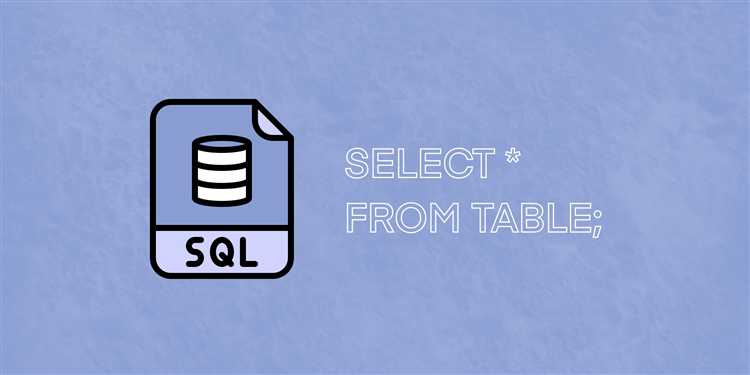
Для записи результатов SQL-запроса в файл требуются конкретные разрешения на уровне СУБД и операционной системы. Игнорирование этих настроек приводит к ошибкам при выполнении операций экспорта.
- MySQL:
- Пользователь должен иметь привилегию
FILE. Проверка:SHOW GRANTS FOR 'user'@'host';. - Назначение привилегии:
GRANT FILE ON *.* TO 'user'@'host';. - Сервер должен иметь доступ к указанному пути. По умолчанию запись разрешена только в директории, указанной в параметре
secure_file_priv. - Проверка пути:
SHOW VARIABLES LIKE 'secure_file_priv';. - Если значение не задано, запись разрешена в любой директории, доступной пользователю сервиса MySQL на уровне ОС. В случае установки значения – только в указанную директорию.
- Для изменения директории следует задать параметр в конфигурации
my.cnf:secure_file_priv = "/path/to/dir/"и перезапустить сервер. - PostgreSQL:
- Функции
COPY ... TO FILEи\copyразличаются по контексту выполнения.COPYработает от имени сервера,\copy– от имени клиента. - Для использования
COPY TOпользователь должен иметь привилегии на чтение таблицы и права на запись в целевую директорию от имени пользователя ОС, под которым работает сервер PostgreSQL. - На стороне сервера необходима роль суперпользователя либо разрешение на выполнение
COPY. - В случае ограничений со стороны сервера рекомендуется использовать
\copyиз клиента psql – он сохраняет данные на стороне клиента без участия сервера в записи файла. - Файловая система должна позволять запись. Проверка прав:
ls -ld /target/directory.
При работе с удалёнными серверами рекомендуется избегать COPY TO и использовать \copy либо клиентскую обработку через скрипты.
Использование инструментов командной строки для выгрузки данных из SQL в файл
Для работы с базами данных через командную строку часто применяются утилиты, встроенные в дистрибутивы СУБД. Они позволяют экспортировать данные напрямую в текстовые файлы без промежуточных шагов.
mysql -u пользователь -p -D база -e "SELECT * FROM таблица" > output.tsvЧтобы сохранить данные в формате CSV:
mysql -u пользователь -p -D база -e "SELECT * FROM таблица INTO OUTFILE '/tmp/output.csv' FIELDS TERMINATED BY ',' ENCLOSED BY '\"' LINES TERMINATED BY '\n'"Путь должен быть доступен серверу MySQL, а у пользователя – соответствующие права.
PostgreSQL: команда psql позволяет выполнить запрос и сохранить результат:
psql -U пользователь -d база -c "\copy (SELECT * FROM таблица) TO 'output.csv' WITH CSV HEADER"Команда \copy выполняется на клиенте, поэтому не требует прав доступа к серверной файловой системе.
SQLite: в интерактивном режиме или из скрипта можно использовать:
sqlite3 база.db ".mode csv" ".output output.csv" "SELECT * FROM таблица;" ".quit"Автоматизация возможна через оболочки (Bash, PowerShell) с сохранением переменных, логикой проверок и планировщиком заданий. При работе с большими объёмами данных лучше использовать потоковую обработку или экспорт по частям с использованием LIMIT и OFFSET.
Вопрос-ответ:
Можно ли сохранить результат SQL-запроса в файл без использования сторонних программ?
Да, можно. Если вы используете, например, PostgreSQL или MySQL, в консоли доступна команда вывода результата прямо в файл. В PostgreSQL можно использовать `\copy (SELECT * FROM таблица) TO ‘результат.csv’ CSV HEADER;`. В MySQL подойдёт команда `INTO OUTFILE`, например: `SELECT * FROM таблица INTO OUTFILE ‘/путь/результат.csv’ FIELDS TERMINATED BY ‘,’ ENCLOSED BY ‘»‘ LINES TERMINATED BY ‘\n’;`. Однако у команды `INTO OUTFILE` есть ограничения — файл должен записываться на сервер, а не на клиентскую машину.
Как сохранить результат запроса в файл через SQL Server Management Studio?
В SQL Server Management Studio можно сначала выполнить запрос, а затем сохранить результат вручную. После выполнения запроса, в нижней части окна, где отображаются результаты, нажмите правой кнопкой мыши и выберите «Save Results As…». Затем укажите формат файла, например CSV или TXT, и место сохранения. Также можно включить автоматическое сохранение результатов в файл через параметры меню: Query → Results To → Results to File (или нажать Ctrl+Shift+F).
Какой формат файла лучше использовать для сохранения результатов SQL-запроса?
Формат зависит от того, как вы планируете использовать эти данные. CSV часто выбирают, потому что он легко открывается в Excel и других табличных редакторах. TXT подойдёт для простой текстовой записи, особенно если данные не содержат специальных символов. JSON удобен, если результат предполагается использовать в скриптах или веб-приложениях. XML используют реже, но он может пригодиться при обмене данными между системами.
Что делать, если команда INTO OUTFILE в MySQL не работает?
Если команда `INTO OUTFILE` не работает, скорее всего, причина в правах доступа или настройках сервера. Эта команда требует, чтобы у пользователя были права на запись в файловую систему сервера. Кроме того, сервер должен разрешать использование `OUTFILE`. Проверьте параметры конфигурации `secure_file_priv` — если он установлен, записи разрешены только в указанную папку. Также убедитесь, что путь к файлу существует и сервер имеет к нему доступ.
Можно ли автоматизировать сохранение результата запроса в файл по расписанию?
Да, автоматизация возможна. Один из способов — использовать скрипт, написанный, например, на Python с библиотекой `pandas` и `sqlalchemy` для подключения к базе. Такой скрипт можно запускать через планировщик задач (например, cron в Linux или Task Scheduler в Windows). Он будет выполнять запрос, сохранять результат в нужный формат и файл. Это удобно, если нужно регулярно обновлять отчёт или выгрузку данных.